Szerezzen be 5 DVD-diavetítés-készítőt értékes fényképeinek tárolására!
Akár születésnapi bulira, társasági összejövetelre, prezentációra stb. szeretne diavetítést nézni, nagyobb képernyőn, például TV-n, DVD-lejátszón keresztül, a DVD-diavetítéskészítő a legjobb eszköz! A piacon lévő nagy számuk miatt a legjobb választása sok munkát igényel. Így ez a bejegyzés összegyűjti és áttekinti az öt legjobb DVD-diavetítés-készítőt, hogy szűkítse a választást! Tehát minden további nélkül kezdje el mindegyiket felfedezni most!
Útmutató lista
Top 1: Freemake Video Converter Top 2: VideoPad Video Editor Top 3: SmartSHOW Top 4: Muvee Reveal Express Top 5: PhotoStage Slideshow Producer Diavetítések nézéséhez ajánlott DVD-lejátszó FAQsTop 1: Freemake Video Converter
Az első DVD diavetítés készítő, amelyet meg kell néznie, a Freemake Video Converter. Ezzel az ingyenes eszközzel különféle fényképeket importálhat, és automatikusan elrendezheti őket (a preferenciái alapján manuálisan is elrendezheti őket) diavetítésként. A diavetítés DVD-re írásának lehetőségével is rendelkezik. Ezenkívül van egy előnézete is, amely lehetővé teszi a diavetítés megtekintését, mielőtt elmentené DVD-kimenetként.
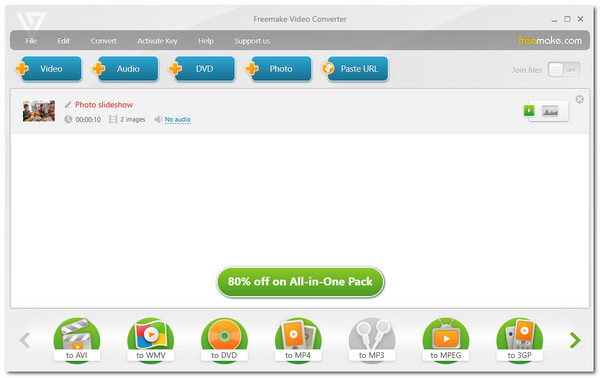
- Profik
- Támogassa az intuitív felhasználói felületet könnyen használható funkciókkal.
- Ingyenes diavetítés felajánlása DVD-szolgáltatáshoz.
- Szerkesztheti a kép intervallumát, és hozzáadhat egy hangsávot.
- Hátrányok
- Csak Windows rendszerrel elérhető.
- Túl korlátozott diavetítési funkciókat kínál.
- Ne legyenek kész sablonok.
Top 2: VideoPad Video Editor
Ha az első kiemelt eszközzel nem tud DVD-diavetítést létrehozni Windows 10 rendszeren, mert Ön Mac-felhasználó, próbálkozzon a VideoPad Video Editor használatával. Ezzel a Mac-kompatibilis eszközzel professzionális megjelenésű diavetítéseket készíthet. Támogatja a fotó/klip átmenetek, speciális effektusok, szövegek és egyebek alkalmazási lehetőségeit. Ezenkívül lehetővé teszi diavetítések exportálását a lemezre a lemezírási funkcióival!
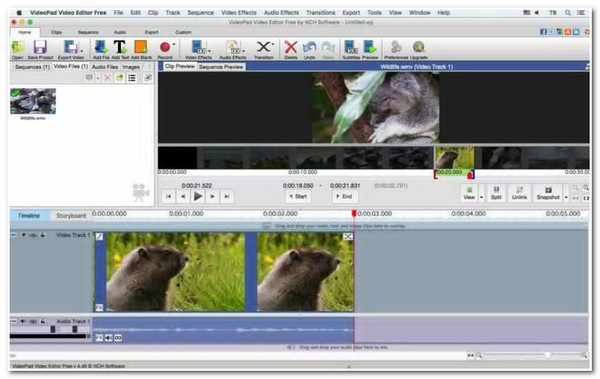
- Profik
- Könnyen használható eszköz felhasználóbarát funkciókkal.
- 50 átmeneti effektust és animált szövegfedvényeket kínál.
- Mac és Windows rendszeren is elérhető.
- Hátrányok
- Az ingyenes verzió alatt csak korlátozott funkciókat kínál.
- A diavetítés DVD-re exportálása sok időt vesz igénybe.
Top 3: SmartSHOW
Ellenkező esetben, ha sokkal fejlettebb funkciókkal rendelkező DVD diavetítés készítőt keres, akkor a SmartSHOW az, amit keres! Ez az eszköz lenyűgöző animációs effektusok gyűjteményét, a képek és a zene keverésének lehetőségét, valamint kész sablonokat kínál. Könnyen hozzáadhatod családi dalokat a diavetítéshez. Sőt, bár támogatja a fejlett funkciókat, ez az eszköz bármilyen felhasználói szint számára alkalmas!
- Profik
- Lehetővé teszi több kép hozzáadását a kívánt diavetítéshez.
- Lehetővé teszi, hogy háttérhangsávot alkalmazzon a diavetítéshez.
- Több mint 500 animációs effektust kínál, amelyeket fogd és vidd módszerrel alkalmazhatsz.
- Hátrányok
- Korlátozott hangsávok biztosítása.
- A felajánlott sablonokat frissíteni kell.
- Csak Windows számára elérhető.
Top 4: Muvee Reveal Express
Egy másik DVD-diavetítés készítő, amelyet ellenőriznie kell, a Muvee Reveal Express. Ezzel az eszközzel 50 különböző fényképet importálhat és exportálhat DVD-re. Sőt, ugyanez vonatkozik a SmartSHOW-ra is; ez az eszköz lenyűgöző átmeneteket is kínál, amelyeket alkalmazhat az Ön számára diavetítés a TikTok számára. Azt is lehetővé teszi, hogy testre szabjon egy háttérzenét a diavetítéshez.
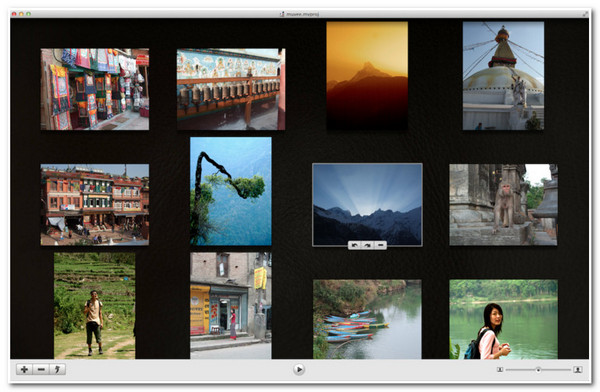
- Profik
- Támogatja az egyszerű felületet.
- Képes a merevlemezről származó fényképek és az iTunes zeneszámainak használatára.
- Automatikusan generál 5 különböző diavetítési stílust, amelyek közül választhat.
- Hátrányok
- Korlátozott testreszabási lehetőségekkel rendelkeznek.
- Mac felhasználók számára elérhető.
Top 5: PhotoStage Slideshow Producer
Az utolsó DVD diavetítés készítő ehhez a sorozathoz a PhotoStage Slideshow Producer. Ezzel az eszközzel lebilincselő diavetítést hozhat létre, tudásszinttől függetlenül. Támogatja a speciális effektusok hozzáadásának lehetőségeit is, mint például fade, crossfade, zoom stb. Ezen túlmenően, miután létrehozta a diavetítést, kiírhatja azt DVD-re.
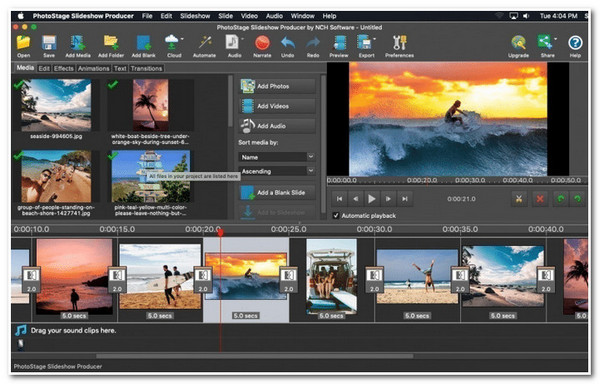
- Profik
- Felhasználóbarát és ingyenesen használható megfelelő funkciókkal.
- Különféle effektusok, átmenetek, hang testreszabása stb.
- Támogatja a Gyors létrehozás funkciót, amely automatikusan importálja a képeket a diavetítésbe.
- Hátrányok
- Korlátozott funkciókat kínál.
- Vízjelet ágyaz be a kimenetébe az ingyenes verzió alatt.
Ajánlott DVD-lejátszó a létrehozott diavetítések megtekintéséhez
Ha a legjobb eszközt keresi a létrehozott diavetítés megtekintéséhez egy DVD-diavetítés-készítőből Windows/Mac rendszeren, ez a bejegyzés javasolja AnyRec Blu-ray lejátszó! Lehetővé teszi DVD-diavetítések megtekintését élénk, élethű, kristálytiszta képpel. Ezenkívül támogatja a fejlett, mégis könnyen érthető DVD diavetítés előnézetét, több intuitív vezérlővel. Ezek a vezérlők magukban foglalják a lejátszást, a hang beállítását, a vizuális effektusokat, a feliratokat és még sok mást. Ezen kívül ez a DVD-lejátszó eszköz valóban intuitív, és támogatja a könnyen használható funkciókat a kényelmes és hatékony DVD-diavetítéshez!

Élvezze a veszteségmentes DVD-diavetítést kiváló audiovizuális élménnyel.
Támogatási lehetőségek a diavetítés árnyalatának, kontrasztjának, fényerejének stb. beállításához.
Lehetőséget kínál a hangerő módosítására és képernyőkép készítésére.
Képes a DVD-ROM, DVD-R, DVD+R, DVD-RW és egyebek támogatására.
100% Biztonságos
100% Biztonságos
1. lépés.Telepítse a AnyRec Blu-ray lejátszó eszközt a számítógépén. Ezután futtassa az eszközt, helyezze be a DVD-t a számítógép lemez-illesztőprogramjába, és kattintson az eszköz "Lemez megnyitása" gombra.
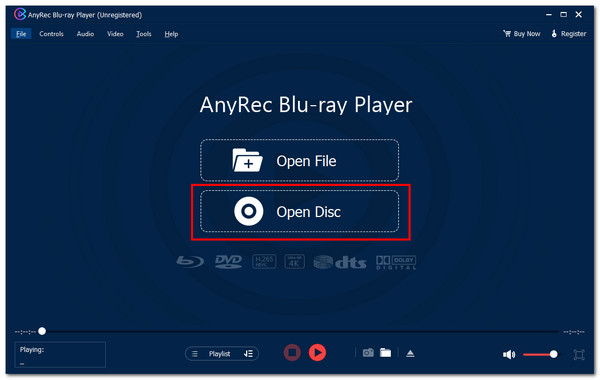
2. lépés.Ezután kattintson a "lemez nevére", majd kattintson az "OK" gombra. Ezután válasszon ki egy hangsávot vagy feliratot, és kattintson a „Lejátszás” gombra a DVD diavetítés tartalmának lejátszásához.
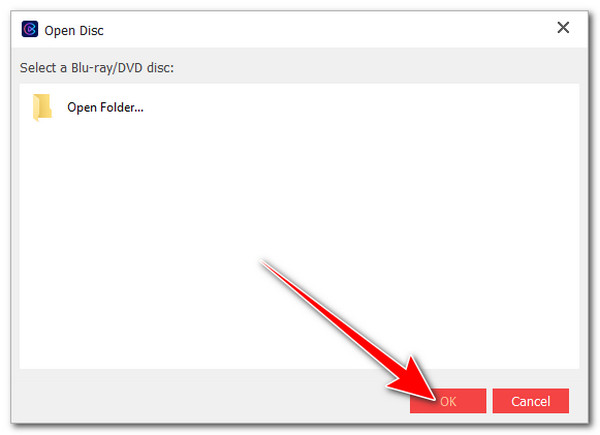
3. lépésA lemez lejátszása közben beállíthatja a hangerőt, vagy használhatja az alábbi vezérlőpultot. És így használja ezt az eszközt a létrehozott DVD-diavetítés lejátszásához.
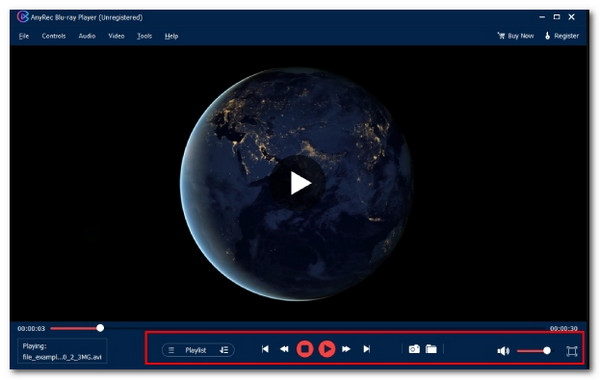
100% Biztonságos
100% Biztonságos
FAQs
-
A Freemake Video Converter beágyaz vízjelet a kimenetbe?
Igen. A Freemake Video Converter vízjelet hagy minden kimeneten. Ez akkor fordul elő, ha az ingyenes verzióját használja. Tehát, hogy megakadályozza, hogy a Freemake Video Converter vízjelet ágyazzon be a kimenetébe, meg kell vásárolnia az általa kínált licencet.
-
Behelyezhetek fényképeket és videókat diavetítésbe a Freemake Video Converter segítségével?
Nem. A Freemake Video Converter diavetítés-készítő nem teszi lehetővé, hogy fényképeket és videókat egybe helyezzen a Fotók opcióval, amely a diavetítés készítője. Csak mindkét fájl összekapcsolását teszi lehetővé a Videó opciók használatával. De ez nincs átitatva a Fotók opció funkcióival.
-
Hogyan írhatok fényképeket lemezre a Freemake Video Converter segítségével?
Ha fényképeket szeretne lemezre írni a Freemake Video Converter segítségével, először kattintson a + Fotó gombra, és válassza ki a kiírni kívánt képeket. Ezután helyezze be a DVD-t a számítógép lemezmeghajtójába. Ezután kattintson a "DVD-re" gombra a fényképek DVD-re írásához.
-
Mennyibe kerül a VideoPad Video Editor frissítése az ingyenes verzióról?
A VideoPad Video Editor három különböző kiadást kínál: VideoPad Video Editor Master's Edition negyedéves előfizetési csomag, amelynek költsége $7,72/hó; Home Edition, amelynek ára $59,95; és Master's Edition, melynek költsége &99,00.
-
Hogyan írhat fényképeket lemezre a SmartSHOW segítségével?
Ha fényképeket szeretne lemezre írni a SmartSHOW használatával, először importálja a fényképeket. Ezután használhat egy sablont, és hozzáadhat effektusokat és címeket. Ezután kattintson a Létrehozás fülre, és válassza a DVD-diavetítés létrehozása lehetőséget. Végül válassza a Nincs menü opciót, és elindul az égetési folyamat.
Következtetés
Ez az! Ez az öt hatékony eszköz, amelyet DVD-diavetítés készítőként használhat! Ezekkel a csúcsminőségű eszközökkel fotódiavetítést hozhat létre, és exportálhat/írhat DVD-re! gyorsan és hatékonyan Ha olyan DVD-lejátszót keres, amely kényelmes, de kiváló minőségű DVD-diavetítést kínál, AnyRec Blu-ray lejátszó amit keresel! Ennek az eszköznek a számos vezérlőelemével, vizuális testreszabási lehetőségeivel és kiváló minőségű lejátszásával élvezheti a diavetítés megtekintését! További információért kattintson az alábbi Ingyenes letöltés gombra!
100% Biztonságos
100% Biztonságos
